Highlight Row Base auf einen Zellwert in Excel
Zuvor haben wir gelernt, wie man eine ganze Zelle hervorhebt, wenn eine Zelle in einer Zeile bestimmten Text enthält. In diesem Artikel erfahren Sie, wie Sie Zeilen hervorheben, wenn die Zelle in a einen bestimmten Wert enthält. Nicht nur Text, wenn Kriterien erfüllt sind, wird die Zeile durch bedingte Formatierung hervorgehoben.
Generische Formel in der bedingten Formatierung
= (cell with relative row = criteria)
Zelle mit relativer Zeile: Dies ist eine Zellreferenz, bei der die Spalte absolut und die Zeile relativ ist. Zum Beispiel $ A1. Erfahren Sie mehr über das Referenzieren in Excel link: / excel-generals-relative-und-absolute-reference-in-excel [hier].
Kriterien: Dies sind die Kriterien, mit denen Sie übereinstimmen und die Zeile hervorheben möchten.
Es kann ein Text, ein Wert oder ein logischer Test sein.
Sehen wir uns ein Beispiel an, um die Dinge klarer zu machen.
Beispiel: Markieren Sie die Zeile basierend auf dem Zellenwert der Raten
Hier habe ich einige Daten von Früchten. Ich möchte nur die gesamte Reihe hervorheben, wenn die Fruchtrate größer als 100 ist.
Wählen Sie die erste Tabellenzeile aus (A2: C2).
-
Gehen Sie zur bedingten Formatierung und klicken Sie auf neue Regel. Sie können die sequentielle Verknüpfung ALT> H> L> N verwenden.
-
Wählen Sie „Verwenden Sie eine Formel, um zu bestimmen, welche Zelle formatiert werden soll“.
-
Schreiben Sie diese Formel.
-
Klicken Sie auf Format und wählen Sie Gelb ausfüllen. Hit ok.
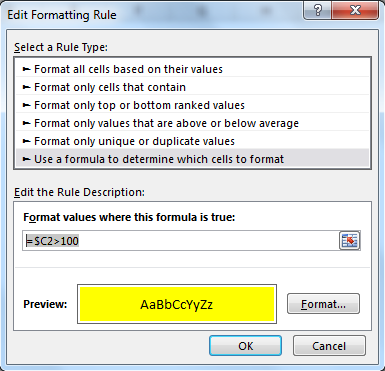
Kopieren Sie diesen Bereich und fügen Sie das Format speziell in die gesamte Tabelle ein.
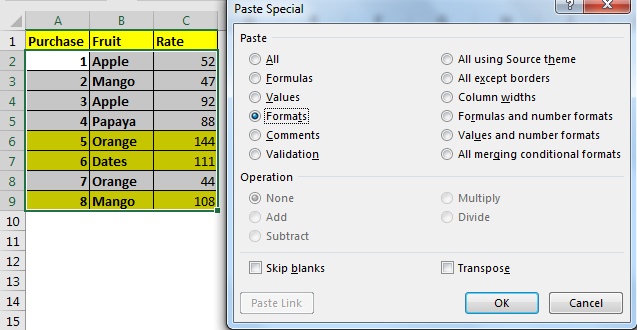
Jetzt wird jede Zeile hervorgehoben, deren Rate größer als 100 ist. Hier habe ich die Kriterien fest codiert, aber Sie können auch eine Zellreferenz angeben.
Wie funktioniert es?
Nun, es ist ganz einfach. Wir prüfen einfach, ob der Wert in $ C2 größer als 100 ist oder nicht. Wenn dies der Fall ist, weisen wir Excel an, die gesamte Zeile hervorzuheben.
Beachten Sie, dass nur Spalte C mit $ eingefroren wird und die Zeile relativ bleibt. Dies liegt daran, dass wir die Suchzeile ändern möchten, wenn wir die bedingte Formatierung kopieren und die Spalte absolut steht. Am Ende erhalten wir hervorgehobene Zeilen mit einem Wert größer als 100. Erfahren Sie mehr über die detaillierte Referenzierung link: / excel-generals-relative-and-absolute-reference-in-excel [hier].
Also ja Leute, so können Sie die gesamte Zeile basierend auf dem Zellenwert oder den Kriterien hervorheben. Dies ist recht einfach, wenn Sie „link: / excel-generals-relative-und-absolute-referenz-in-excel [absolute und relative referenzierung in excel]“ verstehen. Lassen Sie mich wissen, wenn Sie Zweifel oder Fragen zu diesem Artikel oder einem anderen Thema von Excel / VBA haben. Der Kommentarbereich gehört Ihnen.